相信很多用windows10的朋友有过这种情况:电脑会自动弹窗告诉你更新win10,而且只有立马更新和预约时间更新,这种强制操作相当恶心,那么,这种情况能不能关掉它呢?答案是肯定有的,接下来我们一起看看怎么关掉它吧
现在win10已经很普遍了,对于win10现在还不是很完美,比如自动更新功能,微软要强制更新。小编我就忍受不了自动更新,影响体验效果,但是我们不要他自动更新,那怎么办呢,其实还是有解决方法的,下面就介绍怎么关闭自动更新功能!
一、右键点击左下角微软按钮,找到“运行”,也可用键盘的win R

关闭更新(图1)
二、在运行处输入 “services.msc” 点击确定。
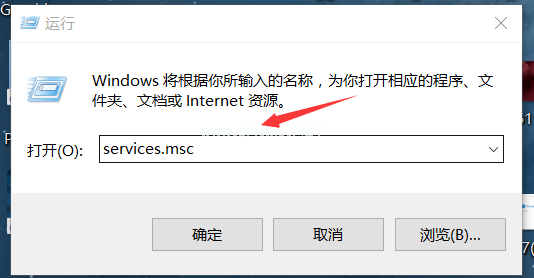
关闭更新(图2)
三、在弹出来的服务中,找到“Windows Update”

关闭更新(图3)
四、找到后双击,在启动类型处·选择“禁用”然后点击应用。

关闭更新(图4)
win7安装win10双系统图文详解
今天为大家介绍的是双系统安装win10和win7的详细内容了,很多朋友都想体验win10系统又不想把win7系统删除,最好的方法就是windows7系统安装win10双系统,接着就让我们一起来了解一下win7安装win10双系统吧.
五、最后自动更新已关闭,你们可以去自动更新那看看,路径如图所示,点击更新后是不会更新的。
方法二
比起方法一这个简单一些
一、首先,打开任务管理器,工具栏右键选择"任务管理器"或者快捷键Ctrl Alt Del
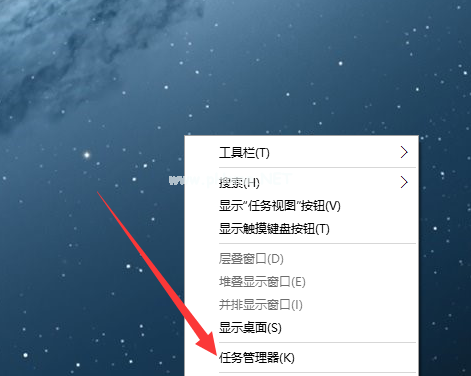
关闭更新(图5)
二、打开服务

关闭更新(图6)
三、找到windows Update 选择禁用即可

关闭更新(图7)
以上就是电脑技术教程《小编教你小技巧:windows10如何关闭自动更新》的全部内容,由下载火资源网整理发布,关注我们每日分享Win12、win11、win10、win7、Win XP等系统使用技巧!小编教你win10 9879解决方案
有关windows10故障版本造成的硬盘无法正常启动,出现的一些windows10 9879现象,那么就由小编带你解决解决吧.



